VMware vSphere vCenter Management Test
- 格式:docx
- 大小:422.24 KB
- 文档页数:6


VmwarevSphere常见问题汇总Vmware vSphere常见问题汇总1、启⽤客户机操作系统和远程控制台之间的复制和粘贴操作解决⽅法:要在客户机操作系统和远程控制台之间进⾏复制和粘贴,必须使⽤vSphere Client 启⽤复制和粘贴操作。
步骤a、使⽤vSphere Client 登录到vCenter Server 系统并选择虚拟机。
b、在摘要选项卡中,单击编辑设置。
c、选择选项> ⾼级> 常规,然后单击配置参数。
d、单击添加⾏,并在“名称”和“值”列中键⼊以下值。
名称值isolation.tools.copy.disable falseisolation.tools.paste.disable false注意这些选项将替代在客户机操作系统的VMware Tools 控制⾯板中做出的任何设置。
e、单击确定以关闭“配置参数”对话框,然后再次单击确定以关闭“虚拟机属性”对话框。
f、重新启动虚拟机。
2、sco系统迁移过去之后找不到启动列表解决⽅法:⽬前解决⽅法:使⽤软驱制作应急盘,通过应急盘来找到启动列表,如果不⾏的话,只能使⽤,现成的虚拟镜像导⼊vmware中,但是这种⽅法,要⾃⼰设置与⾃⼰相关的应⽤。
3、linux做迁移时⼿动添加的逻辑分区(LVM卷),迁移过去之后找不到这些分区解决⽅法::给虚拟机额外添加硬盘后融合,然后将数据重新拷⼊加⼊的硬盘中。
4、安装esxi的时候找不到万兆⽹卡解决⽅法:解决⽅法:安装各个⼚商OEM的esxi版本。
5、迁移时提⽰vss原卷不能克隆解决⽅法:解决⽅法:查看是否有额外的设备插在服务器上,如usb设备。
6、Windows迁移之后,配置⽹卡的时候,会提⽰“IP已经被分配给其他的适配器”解决⽅法:打开命令⾏窗⼝(运⾏cmd),输⼊:(1)、set DEVMGR_SHOW_NONPRESENT_DEVICES=1(2)、devmgmt.msc在弹出的“设备管理器”窗⼝。
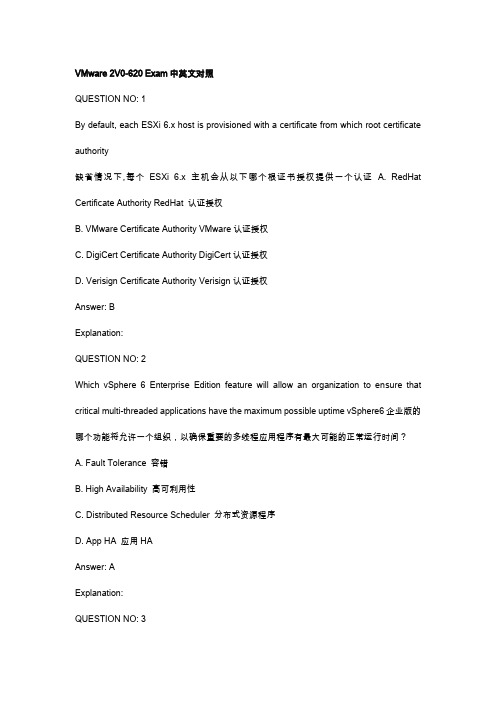
VMware 2V0-620 Exam中英文对照QUESTION NO: 1By default, each ESXi 6.x host is provisioned with a certificate from which root certificate authority缺省情况下,每个ESXi 6.x主机会从以下哪个根证书授权提供一个认证 A. RedHat Certificate Authority RedHat 认证授权B. VMware Certificate Authority VMware认证授权C. DigiCert Certificate Authority DigiCert认证授权D. Verisign Certificate Authority Verisign认证授权Answer: BExplanation:QUESTION NO: 2Which vSphere 6 Enterprise Edition feature will allow an organization to ensure that critical multi-threaded applications have the maximum possible uptime vSphere6企业版的哪个功能将允许一个组织,以确保重要的多线程应用程序有最大可能的正常运行时间?A. Fault Tolerance 容错B. High Availability 高可利用性C. Distributed Resource Scheduler 分布式资源程序D. App HA 应用HAAnswer: AExplanation:QUESTION NO: 3Which vSphere 6 Standard Edition feature will allow an organization to ensure that critical multi-threaded applications have the maximum possible uptime vSphere6标准版的哪个功能将允许一个组织,以确保重要的多线程应用程序有最大可能的正常运行时间?A. Fault Tolerance 容错B. High Availability 高可利用性C. Distributed Resource Scheduler 分布式资源程序D. App HA 应用HAAnswer: BExplanation:QUESTION NO: 4Which vSphere 6.x feature will allow an organization to utilize native snapshots vSphere6.x的哪个功能将允许一个组织利用本地快照?A. Virtual Volumes 虚拟卷B. Virtual SAN 虚拟SANC. VMFS3D. VMFS5Answer: AExplanation:QUESTION NO: 5Which two components can be used when configuring Enhanced Linked Mode (Choose two.) 哪两个组件可以在配置增强的链接模式中使用?(选择两项)。

V M w a r e v S p h e r e管理员手册VMware目录一、概述主要描述了虚拟化项目安装实施完成后,何管理整个VMware平台。
介绍了如何通过VMware vClient登陆VMware vCenter Server集中管理vSphere平台。
并提供了如何对ESXI主机进行网络、存储和HA群集配置管理进行详细描述。
目标读者本文档专供需要安装VMware vCenter Server和ESXI的管理员、用户使用。
本文档的目标读者为熟悉数据中心操作且具有丰富经验的Windows 或Linux 系统管理员。
VMware vSphere 组件每个VMwarevCenter Server系统管理多台ESXI主机。
可以在多个工作站上运行vSphere Client 和 vSphere Web Access。
VMware vSphere 的主要组件包括:1.VMwareESXI提供一个虚拟化层,该层可将物理主机的处理器、内存、存储器及网络资源抽象化为多台虚拟机。
2.VMwarevCenter ServerVMware vCenter Server是一种可充当网络上连接的ESX/ESXI主机的中心管理员的服务。
该服务指导虚拟机和主机上的操作。
VMware vCenter Server是 vCenter 的工作核心。
可以将多个vCenterServer 系统加入到链接模式组。
这样可允许您登录任何一个VMware vCenter Server实例,并且还可以查看和管理组中所有VMware vCenter Server 系统的清单。
VMware vCenter Server附加模块为VMware vCenter Server提供附加的功能和特征。
一般情况下,附加模块(有时也称为插件)为单独发布的模块,安装在VMware vCenter Server上,可以独立升级。
附加模块可以与VMware vCenter Server系统安装在同一台计算机上,也可以安装在不同计算机上。

VMwarevSphere常见问题汇总——ESXi主机、vCenterServer 1. 查看ESXi主机的管理服务的运⾏状态⽅式 (1)打开DUCI的Local ESXi Shell,然后Alt+F1进⼊到命令界⾯; (2)执⾏如下命令查看hostd服务是否正常运⾏: /etc/init.d/hostd status 输出类似如下结果: hostd is running (3)如果ESXi主机有连接到vCenter Server则还可以查看vCenter Server位于ESXi主机上的Agent是否正常: /etc/init.d/vpxa status 输出类似如下结果: vpxa is running 2、 vCenter Server 5.0 Update1的Service Status页标签显⽰License Services警报 故障状态 (1)vCenter Service Status页标签显⽰License Services警报; (2)系统提⽰如下错误警报: Threshold Usage Tracking service Alert Cannot obtain user-defined license thresholds Asset properties History service Alert Cannot store hosts' MAC addresses in thevCenter Server database Assignments Feeding service Alert Cannot obtain license assignments for VRAMusage License Usage History service Alert Cannot store license usage in vCenter Serverdatabase故障分析 故障分析 这个问题⼀般都是由于当升级vCenter Server到U1时VirtualCenter ManagementWebservices运⾏在AD账户下,这就可能导致Update之后的账户匹配关联丢失,进⽽导致服务⽆法启动; 解决⽅案 解决⽅案 (1)进⼊到Windows的服务管理器,然后打开VMware VirtualCenter ManagementWebservices的Properties选项; (2)点击Log On的页标签,更改账户关联,然后重启服务即可。

VMware vSphere6.0(一)环境介绍环境准备主机名IP地址配置参数 90.90.90.1 4网卡,2个双核CPU,8G内存,160G硬盘 90.90.90.2 4网卡,2个双核CPU,8G内存,160G硬盘 90.90.90.254 单网卡,1个双核CPU,4G内存,160G硬盘 90.90.90.253 单网卡,2个双核CPU,4G内存,160G硬盘 90.90.90.13 单网卡,2个双核CPU,16G内存,160G硬盘VMware vSphere6.0(二)----安装ESXi安装ESXi一、将下载好的ISO安装镜像刻录成光盘,放入CD-ROM中,启动服务器并从光盘引导,安装系统经过一段时间会自动进入引导界面也可以将安装镜像直接刻录到U盘,通过服务器的USB引导安装ESXi,但要注意刻录时会清空U盘二、正在自动开始引导ESXi6.0安装程序三、来到ESXi安装的欢迎界面,按“回车”进入下一步四、协议界面,按“F11”进入下一步五、此时系统开始自动查询可用存储设备六、在选择磁盘页面中,选择要在其上安装 ESXi 的存储设备,如果这里有iSCSI存储设备也可以进行选择,然后按“回车”进入下一步选择磁盘时,千万不要依赖列表中的磁盘顺序,其磁盘顺序是由BIOS确定的如果选择的是 SSD,则同一磁盘组中的 SSD 和所有基础 HDD 将被清除如果选择的是 HDD,并且磁盘组有两个以上磁盘,则只有选定的 HDD 才会被清除如果选择的是 HDD 磁盘,并且磁盘组的磁盘不超过两个,则 SSD 和选定的 HDD 将被清除七、选择键盘类型,默认即可,按“回车”进入下一步八、设置管理员root的密码,大于等于7位即可,按“回车”进入下一步九、此时系统正在自动整理和收集安装信息十、确认以上配置无误后,即可按“F11”开始安装ESXi了十一、正在安装ESXi操作系统十二、安装完成,按“回车”重启服务器配置ESXi一、在ESXi主界面,按“F2”弹出登陆框,输入管理员root密码,然后按“回车”登陆ESXi系统二、选择“Configure Management Network”,按“回车”进入网络配置界面Configure Password 配置root密码Configure Lockdown Mode 配置锁定模式。
VMware vSphere 简介ESX 4.0ESXi 4.0vCenter Server 4.0ZH_CN-000102-00VMware vSphere 简介2 VMware, Inc.您可以在 VMware 的网站上找到最新的技术文档,网址为/cn/support/VMware 网站还提供了最新的产品更新。
如果您对本文档有任何意见和建议,请将您的反馈提交到:**********************©2009 VMware, Inc. 保留所有权利。
本产品受美国和国际版权及知识产权法的保护。
VMware 产品受一项或多项专利保护,有关专利详情,请访问 /go/patents 。
VMware 、VMware “箱状”徽标及设计、Virtual SMP 和 VMotion 都是 VMware, Inc. 在美国和/或其他法律辖区的注册商标或商标。
此处提到的所有其他商标和名称分别是其各自公司的商标。
VMware, Inc.3401 Hillview Ave.Palo Alto, CA 目录关于本文档5VMware vSphere 简介7VMware vSphere 组件8vSphere 数据中心的物理拓扑9虚拟数据中心架构11网络架构16存储架构17VMware vCenter Server20其他资源25词汇表27索引41VMware, Inc. 3VMware vSphere 简介4 VMware, Inc.关于本文档《VMware vSphere 简介》提供有关 VMware® vSphere 的特性和功能的信息。
《VMware vSphere 简介》涵盖了 ESX、ESXi 和 vCenter Server。
目标读者本信息专供不熟悉 VMware vSphere 的组件和功能的用户使用。
本信息的目标读者为熟悉虚拟机技术和数据中心操作且具有丰富经验的 Windows 或 Linux 系统管理员。
VmwarevSphere常见问题及解决办法1. 虚拟机文件被锁,无法正常 power on故障状态:启动虚拟机时95%,停顿并且进程中断,提示:ubable to access files since it is locked。
祸根:HA解决方法:(1)首先将cluster中的HA功能关闭。
如果该功能不关闭,容易造成死锁,,VM不断跳动,,不断再不同的ESX内循环被锁,徒劳而无功。
(2)磁盘文件被锁,要解决,必须要知道到底是哪台ESX把他给锁住了,这是关键。
方法:看/var/log/vmkernel但是,在做这些前, 再准备些别的工作。
(3)在VC中,把被锁的VM从Inventory中remove掉。
原因很简单,这是一个 unregister的过程。
(4)根据/var/log/vmkernel,搜索owner,可以找到类似以下的语句: Oct 19 04:23:33 esx-hostname vmkernel: 3:06:29:47.992 cpu6:1656)FS3:1975: Checking if lock holders are live for lock [type 10c00001 offse t 52008960 v 380, hb offset 3554304 Oct 19 04:23:33 esx-hostname vmk ernel: gen 17, mode 1, owner 48f5f637-462688bc-fd28-0e1a6434b6f8 mti me 38112]OK,owner后面的48f5f637-462688bc-fd28-0e1a6434b6f8就是你的target 了。
因为他就是锁住VM 的宿主.。
(5)根据以下命令,,找出到底哪台ESX的UUID是 48f5f637-462688bc-fd28-0e1a6434b6f8[root@esxhostname root]# esxcfg-info |grep -i 'system uuid'(6)找到目标主机后,当然是杀死他锁住VM的进程。
发布vSphere的时候,VMware同时更改了VMware Infrastructure Management Assistant(或者叫VIMA)的名称,并为VIMA提供了一个新的名字— vSphere管理助手(或者叫做vMA)。
遗憾的是,vMA并没有引起太多人的注意,直到最近,我几乎没有看到有人提过vMA。
在这个文章里,TechTarget中国的特约专家David Davis将让你快速了解vMA有什么新特色并说明vMA如何帮助你管理vSphere虚拟化架构。
快速了解vMA对于vMA,你应该了解比较少。
因此,首先我们要了解的是:vMA是什么?按照VMware的定义,vMA是:一个包含预打包软件的虚拟机。
管理员和开发人员可以使用vMA来运行脚本和代理去管理VMware ESX或ESXi 3.5u2及以上版本、ESX或ESXi 4.0和vCenter Server 4.0。
vMA包含适用于Perl语言的vSphere SDK和vSphere 命令行接口(vSphere CLI)。
vMA还包含一个认证组件(vi-fastpass)和一个日志组件(vi-logger)。
vi-fastpass允许在无用户干预的情况下直连到已建立连接的目标主机。
vi-logger允许你从ESX或ESXi和vCenter Server上收集日志并将这些日志存储在vMA来分析。
我认为VIMA非常的重要,因此,我将它排到去年发布的“2008年10个最佳的免费VMware工具”的第一名。
那时,我还写了几篇有关VIMA的文章:“VIMA怎样填补ESXi 管理的空白?”和“安装VIMA的两个选项”。
在这些文章里,我主要描述了如何设计VIMA用以满足VMware发布ESXi之后的管理的空白。
VMware创建VIMA当ESXi主机的Service Console。
不过,就算你不使用ESXi,通过vMA提供的命令行工具,它也可以很容易地为ESX主机提供命令行方式的管理,这样就可以避免每次都要认证,从而轻松地以命令行的方式管理ESX或ESXi。
目录1.1. 底层ESXI 安装步骤1.2. VCENTER安装步骤1) 准备vCenter安装环境2) vCenter安装步骤2. VMWARE_VSPHERE配置2.1. 配置EXSI主机2.2. 配置VCENTER SERVER1) 新建数据中心以及群集2) 添加ESXi主机到vCenter3) 配置存储4) 配置网络5) 配置NTP时间同步6) 配置邮件服务7) 配置告警邮件通知8) 创建新的角色9) 添加权限3. VMWARE虚拟机管理3.1. VM虚拟机相关操作1) 创建虚拟机2) 虚拟机的迁移3) 虚拟机随主机自动启停4) 编辑虚拟机配置5) 添加新硬件6) 克隆虚拟机3.2. VM模板相关操作4. VSPHERE 客户端使用说明4.1. VSPHERE CLIENT安装1) vSphere Client 硬件要求2) vSphere Client 软件要求3) 安装 vSphere Client4.2. VSPHERE CLIENT使用1) 启动 vSphere Client 和登录 ESX2) 启动 vSphere Client 并登录 vCenter Server1. VMware_vsphere安装1.1. 底层ESXi 安装步骤1.将服务器开机,进入bios,开启支持VT虚拟化2.把ESXi安装盘放入服务器光驱,选择光驱引导启动,进入到光盘引导界面,默认选择第一项开始进入安装流程3.安装程序开始进入解压过程,等待进度条完成4.解压完成,显示物理主机的CPU和内存大小;5.安装欢迎语,选择<Enter>进入下一步安装;6.安装许可信息,选择<F11>进入下一步安装;7.自动扫描设备信息,需要稍等几分钟时间;8.找到物理硬盘,选择本地的磁盘后按<Enter>键继续安装;9.选择键盘类型,选择默认值US Default即可,按<Enter>继续安装;10.输入Root管理员的密码,确认输入后按<Enter>键继续安装;11.收集系统硬件信息,稍等几分钟;12.如果有此警告信息,说明服务器的BIOS中没有启用CPU的虚拟化,在安装完成后重启进入物理服务器BIOS中允许CPU的Virtual功能即可,选择<Enter>键继续安装;13.硬盘格式化警告,确认安装在此硬盘后按<F11>键继续安装;14.开始进入进度条安装界面,等待100%安装完成;15.安装完成后按<Enter>键重启系统;16.等待重启完成,至此,安装完成,等待重启完成后配置ESXi的管理地址。